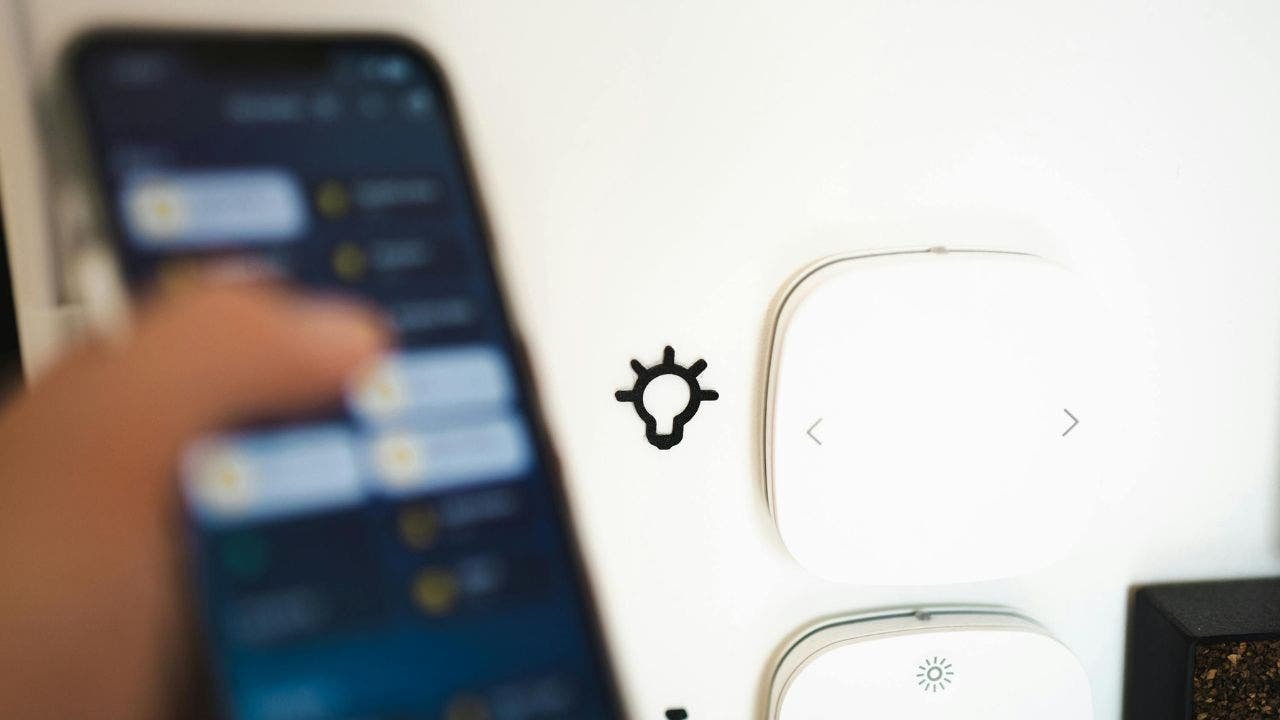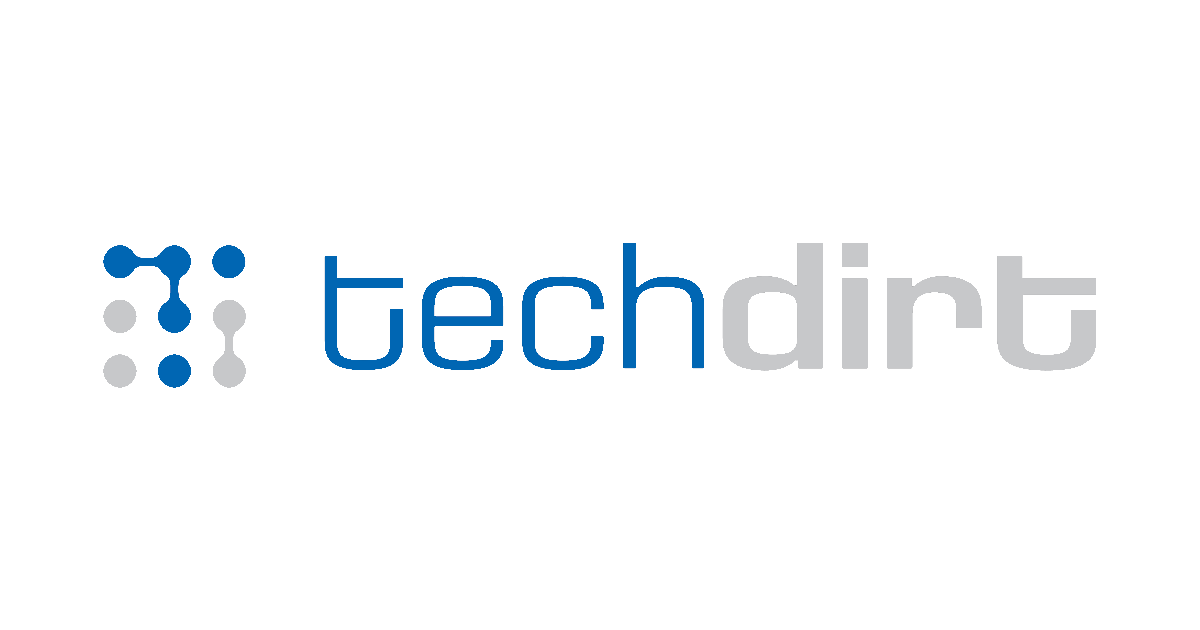Podczas instalacji systemu Windows na komputerze Windows przechowuje plan instalacji jako plik rejestru. Jeśli ten plik zostanie uszkodzony, może powodować różne problemy i wyświetlić błędy.
Istnieje wiele sposobów naprawy i naprawy rejestru systemu Windows. Oto kilka wiecznie zielonych sposobów radzenia sobie z błędami rejestru.
Kopia zapasowa:
Umieściłem tę metodę na szczycie, ponieważ jeśli kiedykolwiek spotkałeś szczególnie irytujące złośliwe oprogramowanie lub wirus wpływający na twój rejestr, zawsze będziesz mieć kopię zapasową.
Wszystko, co musisz zrobić, to utworzyć kopię zapasową swoich pól rejestru, abyś mógł ich użyć później.
1. Naciśnij Windows + r. To otworzy pudełko run. Typ Regedit a następnie naciśnij Enter.
2. Musisz kliknąć Plik A potem Eksport.
3. Wystąpi okno dialogowe i musisz Wprowadź nazwę Wybór i zapisz go w bezpiecznej lokalizacji.
Import:
Postępuj zgodnie z tymi samymi krokami wspomnianymi powyżej. Wybierać Plik> Importuj. Przeglądaj, gdzie zapisałeś plik kopii zapasowej i uderzyłeś Otwarte.
Musisz utworzyć punkt przywracania systemu. Musisz utworzyć punkt przywracania, gdy system Windows pracuje. Po utworzeniu punktu przywracania, jeśli rejestr zostanie uszkodzony, możesz cofnąć komputer do poprzedniego punktu przywracania. Poniżej znajdują się kroki przywrócenia systemu. 1. Otwórz panel sterowania w oknach. Szukaj Przywracanie systemu Opcja w panelu sterowania i kliknij ją. 2. To otworzy panel przywracania systemu. Gdybyś wcześniej stworzył kopię zapasową swojego systemu, zobaczysz tę kopię zapasową w Przywracanie systemu płyta. Wybierz stamtąd punkt przywracania. 3. Po wybraniu punktu przywracania kliknij Skanuj w poszukiwaniu dotkniętych programów przycisk na panelu przywracania systemu. To zacznie skanować punkt przywrócenia dla dotkniętych programów. Jeśli nie ma to wpływu na programy w wybranym punkcie przywracania, możesz przywrócić komputer do tego punktu, klikając Następny A potem Skończyć przycisk, który pojawia się na panelu. Polecenie SFC może naprawić uszkodzony rejestr Windows i pomóc w rozwiązywaniu problemów z systemem Windows. Polecenie skanuje i zastępuje uszkodzone, brakujące i zmienione pliki. Oto, co musisz zrobić. 1. Otwórz wiersz polecenia z prawami administracyjnymi. Aby to zrobić, musisz kliknąć prawym przyciskiem myszy przycisk Start, a następnie wybrać opcję Polecenie (administrator). 2. Następnie musisz wprowadzić polecenie run SFC /Scannow Bez cytatów, jak pokazano na zrzucie ekranu poniżej. 3. Poczekaj kilka minut, aż polecenie zakończy proces skanowania i naprawy. Po zakończeniu zostaw wiersz polecenia i uruchom ponownie komputer. 4. Jeśli znajdziesz raport o błędach „Ochrona zasobów systemu Windows znaleziono uszkodzone pliki, ale nie byłoby w stanie naprawić niektórych z nich”, uruchom ponownie komputer w trybie awaryjnym i uruchom polecenie. Innym sposobem naprawy rejestru systemu Windows jest uruchomienie polecenia Dism za pomocą wiersza polecenia. Obsługa wdrażania i zarządzanie (Dism) to narzędzie do naprawy obrazów systemu Windows. Jeśli obraz Windows jest uszkodzony, otrzymasz błędy rejestru. Najlepiej jest uruchomić narzędzie Dism Command, aby naprawić błędy rejestru. 1. Kliknij wyszukiwanie systemu Windows i wpisz CMD. Kliknij prawym przyciskiem myszy CMD i wybierz Uruchom jako administrator. 2. Po otwarciu wiersza polecenia wykonaj te trzy polecenia pojedynczo. Po wykonaniu poleceń wpisz wyjście na wiersz polecenia i uruchom ponownie komputer. Powinno to znaleźć i naprawić błędy rejestru systemu Windows. Windows zawiera również narzędzie do naprawy systemu, które może naprawić wiele błędów związanych z plikami System 32, przywracania i rejestrem. Aby naprawić rejestr, potrzebujesz działającego rozruchowego DVD. Postępuj zgodnie z instrukcjami na ekranie, aby naprawić błędy związane z rejestrem systemu Windows 10. Proces może zająć trochę czasu, ale naprawi błędy rejestru systemu Windows. Masz również opcję zresetowania komputera do poprzedniego punktu przywracania. Jeśli nie utworzyłeś żadnych punktów przywracania, ta opcja usunie wszystkie aplikacje i ustawienia użytkownika. Usunie również pliki i foldery. Utwórz odpowiednią kopię zapasową przed zresetowaniem komputera. Udać się do Ustawienia > Aktualizacja i bezpieczeństwo. Zgodnie z aktualizacją i bezpieczeństwem wybierz „Odzyskiwanie” i kliknij rozpoczęcie. Postępuj zgodnie z instrukcjami na ekranie, aby ukończyć resetowanie systemu. Wiele oprogramowania zewnętrznych dostępnych jest roszczenia online rozwiązujące problemy z rejestrem systemu Windows. Te narzędzia czyszczą skorumpowane wpisy rejestru i próbują je naprawić. Poniżej udostępniliśmy kilka najlepszych narzędzi do naprawy błędów rejestru systemu Windows. CCLEALER jest jednym z najlepszych narzędzi do czyszczenia śmieci dla systemów operacyjnych Windows. Łatwo skanuje i usuwa pliki śmieci z systemu. Ma również sprzątacz rejestru, który usuwa niepotrzebne wpisy z rejestru. Możesz Pobierz i zainstaluj stąd CCleaner. Naprawa rejestru Analizuje kilkanaście obszarów w rejestrze i może zidentyfikować do 18 rodzajów błędów. Może również dokładnie skanować rejestr Windows pod kątem błędów, nieprawidłowych wpisów, optymalizacji regedit itp. Automatycznie skanuje błędy rejestru i naprawia je dla Ciebie. Daje to również opcję tworzenia kopii zapasowych poprzednich ustawień rejestru, aby uniknąć problemów. Jest to świetne narzędzie do naprawy rejestru systemu Windows i radzenia sobie z problemami z stabilnością. Oczyszczający rejestr Auslogics Oczyszcza akumulacje śmieci, nieprawidłowe ustawienia systemu lub internetowe, niepotrzebne wpisy rejestru i wiele innych. Oczyści również pliki śmieci, rozwiązuje problemy rejestru, eliminuje przyczyny spowolnienia, usuwa ślady prywatności, aby chronić twoje poufne dane i wiele więcej. Zgadnij co? AVG PC TuneUp Może przyspieszyć powolny komputer za kilka kliknięć. Dzięki AVG PC TuneUp możesz wyczyścić śmieci, usuwać zduplikowane pliki, aktualizować oprogramowanie, naprawić błędy rejestru itp. Narzędzie do naprawy rejestru AVG PC TuneUp jest dość mocne i może rozwiązać skomplikowane problemy. Jak AVG PC TuneUp, JV16 PoweroTools Oferuje wiele narzędzi do przyspieszenia komputera. Od usuwania zduplikowanych plików po naprawę rejestru, JV16 Powerools może to zrobić. Interfejs użytkownika JV16 Powertools jest również czysty i prosty. Zatem jest to najlepsze oprogramowanie Windows do naprawy lub naprawy błędów rejestru systemu Windows. Są to kilka prostych sposobów naprawy błędów rejestru Windows. Jeśli potrzebujesz więcej pomocy w rozwiązaniu błędów rejestru Windows, daj nam znać w komentarzach poniżej.
1. Wykonaj przywracanie systemu
2. Uruchom polecenie SFC
3. Uruchom polecenia Dism
dism.exe /online /cleanup-image /scanhealth
dism.exe /online /cleanup-image /restorehealth
dism.exe /online /cleanup-image /startcomponentcleanup
4. Uruchom narzędzie do naprawy systemu
5. Zresetuj komputer
Stamtąd wybierz opcję „Zresetuj ten komputer” i wybierz „Zachowaj moje pliki;6. Użyj oprogramowania stron trzecich
1. Ccleaner
2. Naprawa rejestru
3. Cleiner Registry Auslogics
4. AVG PC TuneUp
5. Jv16 Powerools